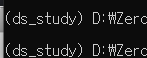Anaconda 가상 환경
현재 가상 환경의 파이썬 버전 확인
python -V가상 환경 생성
conda create -n 가상환경이름 python=버전이번 실습에서는 ds_study 라는 이름으로 가상환경 생성 + 사용하기
conda create -n ds_study python=3.8가상 환경 삭제
conda env remove -n 가상환경이름가상 환경 목록
conda env list
현재 연결된 가상 환경에 * 표시를 해줌
가상 환경 활성화
conda activate 가상환경이름가상 환경 비활성화
conda deactivateAnaconda 필요한 패키지 설치
(패키지가 필요한 특정 가상환경에 접속했는지 체크하기)
ipython
conda install ipythonjupyter, ipykernel
ipykernel은 내 컴퓨터와 jupyter 노트북을 연결해주는 기능을 한다.
conda install -y jupyter ipykernelipython
(ipython이 설치된 가상환경에 접속했는지 체크하기)
ipython 사용
ipythonipython 나가기
exit()jupyter notebook
실행
jupyter notebook원하는 폴더 내에서 Jupyter notebook 실행 : Chrome
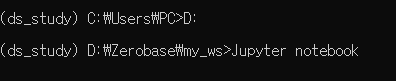
Jupyter notebook 종료
창을 그냥 닫으면, 노트북이 종료된 게 아님!!!!!!!
아래 사진에서처럼, File > Shut down을 눌러야 코드가 완전히 종료됨
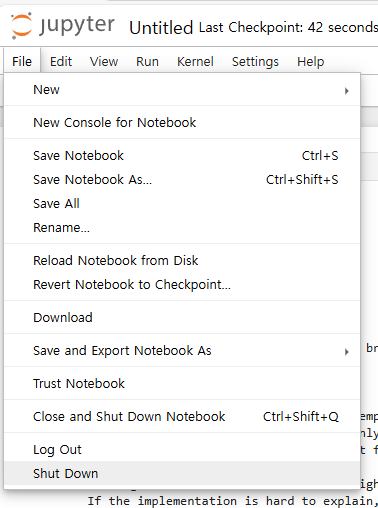
원하는 폴더 내에서 Jupyter notebook 실행 : VScode
anaconda 실행
-> 원하는 폴더로 이동
-> code . 을 통해 VSCode 실행

커널 선택
(단, anaconda에서 설정한 가상 환경과 동일한 환경으로 선택해야 함)

anaconda에서 설정한 가상 환경은 ds_study이므로, VSCode의 커널도 ds_study로 설정함